移动终端管理系统(客户端)使用手册
移动终端管理系统(管理平台)使用手册
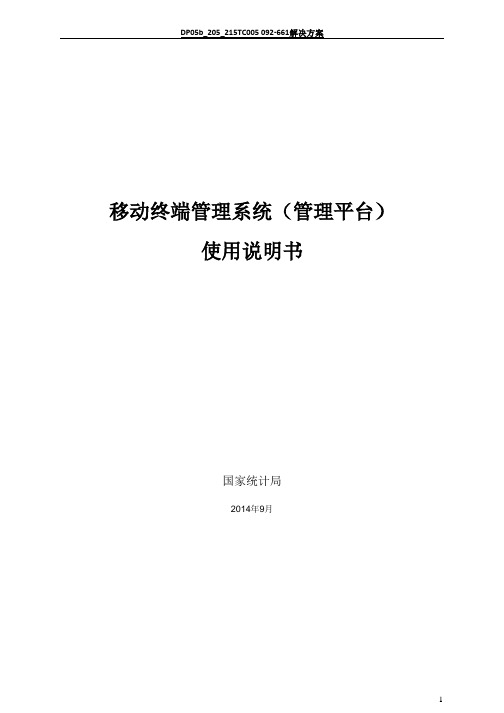
移动终端管理系统(管理平台)使用说明书国家统计局2014年9月目录1 登录 (4)2 区划管理(本调查不需要此操作) (5)2.1区划 (5)2.2普查小区下载(略) (5)3 上传管理(本调查不需要此操作) (6)3.1上传应用 (6)3.2 文件、地图、底册与制度包上传管理 (9)4 推送管理(如上级无通知要求,则本调查不需要此操作) (11)4.1应用分发 (11)4.2 文件、地图、底册、制度包推送管理 (14)5 消息管理 (16)6 推送统计(本调查不需要此操作) (17)7 终端管理 (18)8 用户管理 (19)概述为了配合以移动终端设备为终端和载体的数据采集任务,提高数据采集的整体质量,开发了移动终端管理系统。
本系统将对国家统计局移动终端数据采集设备从运行状态、数据推送和软件安装(卸载)等情况进行统一管理;以支撑第三次全国经济普查和国家统计局利用移动终端的数据统计工作。
移动终端管理系统简称MDM系统,主要实现由管理员对移动设备(手机,PDA)等的远程管理。
本系统与数据采集程序紧密结合,对操作系统为安卓的智能终端进行管理。
管理内容主要包括对设备的注册、注销管理、PDA的安全管理、推送管理等。
本系统有两个部分组成,一是安装在PDA上的移动终端管理客户端程序(简称MDM 客户端程序),另外一个是部署在服务器上,各级管理员根据权限进行管理和使用的移动终端管理平台(简称MDM平台)。
本手册主要介绍移动终端管理系统管理平台端的各项功能。
移动终端管理客户端程序各项功能见《移动终端管理系统(客户端程序)使用说明书》。
1 登录管理员使用移动终端管理系统时,需要通过登录验证用户身份。
目前系统中已生成到区县级的各级管理员用户,用户名规则为本地地址码(省级两位地址码,地市级4位地址码,区县级6位地址码),初始密码请向各级管理员获取,第一次登录后请及时修改密码。
1、在IE浏览器里输入域名https://219.235.129.237 登录MDM管理平台,由于采用https方式访问,如果浏览器弹出如下提示时,点击“继续浏览此网站”即可。
移动终端管系统(管理平台)

移动终端管理系统(管理平台)使用说明书国家统计局2015年6月目录1 登录 (4)2 区划管理(本调查不需要此操作) (5)2.1区划 (5)2.2普查小区下载(略) (5)3 上传管理 (6)3.1上传应用 (6)3.2 文件、地图、底册与制度包上传管理 (9)4 推送管理(如上级无通知要求,则本调查不需要此操作) (11)5 消息管理 (13)6 推送统计 (15)7 终端管理 (16)8 用户管理 (17)概述为了配合以移动终端设备为终端和载体的数据采集任务,提高数据采集的整体质量,开发了移动终端管理系统。
本系统将对国家统计局移动终端数据采集设备从运行状态、数据推送和软件安装(卸载)等情况进行统一管理;以支撑第三次全国经济普查和国家统计局利用移动终端的数据统计工作。
移动终端管理系统简称MDM系统,主要实现由管理员对移动设备(手机,PDA)等的远程管理。
本系统与数据采集程序紧密结合,对操作系统为安卓的智能终端进行管理。
管理内容主要包括对设备的注册、注销管理、PDA的安全管理、推送管理等。
本系统有两个部分组成,一是安装在PDA上的移动终端管理客户端程序(简称MDM 客户端程序),另外一个是部署在服务器上,各级管理员根据权限进行管理和使用的移动终端管理平台(简称MDM平台)。
本手册主要介绍移动终端管理系统管理平台端的各项功能。
移动终端管理客户端程序各项功能见《移动终端管理系统(客户端程序)使用说明书》。
1 登录管理员使用移动终端管理系统时,需要通过登录验证用户身份。
目前系统中已生成到区县级的各级管理员用户,用户名规则为本地地址码(省级两位地址码,地市级4位地址码,区县级6位地址码),初始密码请向各级管理员获取,第一次登录后请及时修改密码。
1、在IE浏览器里输入域名登录MDM管理平台,由于采用https 方式访问,如果浏览器弹出如下提示时,点击“继续浏览此网站”即可。
如图1-1:图1-12、在登录界面选择人口抽样调查,输入相应的管理员用户名/密码,进入管理界面,图1-2:图1-2管理平台主界面由左侧的区划树和上侧的功能菜单组成,选择各功能菜单或区划树上的任一节点,可对其进行相应的操作,具体使用请见以下章节。
ScanPal EDA51 系列 企业级移动数据终端用户手册说明书

ScanPal EDA51系列企业级移动数据终端with Androi d™ 8.1 Operating SystemP2免责声明霍尼韦尔公司(简称HII)有权对本手册的规格和其他信息作出更改,并不另行通知。
任何情况下,用户应向HII 确认是否进行了任何更改。
本刊物内容并不代表HII 方的承诺。
HII 不会对此手册的技术或编辑错误或遗漏承担责任;也不会对因提供、执行或使用此材料所造成的意外或间接损害承担责任。
HII 对为达到产品预期效果而选择或使用的软件或硬件不承担责任。
此文档包含受版权保护的专有信息。
保留所有权利。
未经HII 提前书面许可,不可复印、复制此文档、或将其翻译为其他语言。
商标权Android、Google 及其他标记为Google 公司的商标。
此手册所提及的其他产品名称可能是其他各相应公司的商标或注册商标,其所有权归这些公司所拥有。
专利权专利权信息,请参考网址:.Copyright © 2016 Honeywell International Inc. All rights reserved.P3 目录P6技术支持如果您需要安装或故障排除,请通过以下途径联系我们:知识库:霍尼韦尔知识库提供上千种即可解决方案,如果知识库不能帮助您解决问题,则可登录霍尼韦尔技术支持网站提交您的问题或询问问题。
技术支持网站:登录霍尼韦尔技术支持网站搜寻知识库,提交您的困难或问题,请求回电服务,或提供反馈。
填写表格时,请提供尽量详细的信息。
您也可以上传附件进行说明。
联系电话:/locations最新联系信息,请访问我们的网站。
产品服务与维修霍尼韦尔国际公司通过服务中心为公司所有产品向全世界提供服务。
服务中心站点信息请访问:,选择中文语言(Chinese),然后选择支持>联系支持> 服务与维修。
用户在把产品寄到维修中心之前,请联系服务中心并拿到RMA(Return Material Authorization)号码。
移动终端管理系统(客户端)使用手册

移动终端管理系统(客户端)使用说明书国家统计局2013年11月目录概述 (2)1用户注册及登录 (2)2功能概况 (2)2.1 消息管理 (2)2.2 应用文件管理 (3)2.3 系统设置 (3)2.4 系统管理 (3)2.5 软件升级 (4)2.6 关于 (4)3需要注意的问题 (4)概述移动终端管理客户端是移动终端管理系统的一部分。
在移动终端上安装此程序并进行移动终端的远程在线注册,实现客户端与管理平台端的通信。
经过注册的终端并可以接收各级管理员通过管理平台发送的消息、文件、应用程序,以及三经普用地图、底册、制度包等。
本手册主要介绍移动终端管理系统客户端程序的各项功能。
移动终端管理平台各项功能见《移动终端管理系统(管理平台)使用说明书》。
1用户注册及登录客户端程序安装激活后需要在线注册。
客户端注册的目的是为了实现与管理平台的通信;同时为地址点采集程序和经普数据采集客户端程序创建登录注册信息,实现几个客户端程序的单点登录。
在PDA的应用程序列表中找到【终端管理】蓝色图标,点击进入注册界面;也可以在地质点采集程序及经普数据采集客户端程序中点击【注册】按钮,也可打开移动终端管理系统客户端的注册页面(如图1-1)。
【操作步骤】1、打开PDA应用程序列表中的【终端管理】蓝色图标,进入客户端注册界面。
2、输入用户名和密码,电话号码以及14位区划码信息,然后点击【注册】按钮。
注册成功后,系统会在14位区划码的基础上自动增加两位顺序码,此16位码将会作为区别设备的唯一标识。
注: 14位区划码必须是有效的,并要求到普查小区一级,如果还未生成普查小区代码,则输入前12位普查区码,后两位补“00”。
3、完成注册后,MDM系统会自动登录。
下次登录时,点击【移动终端】图标即可。
图1-12功能概况终端注册成功后,终端管理界面上端会显示本终端的用户名、以及16位普查员码。
下方显示客户端程序的注册功能菜单,包括消息管理、应用文件管理、系统管理、系统设置、软件升级和关于等六个功能模块(图2-1)。
PDA操作手册1.2
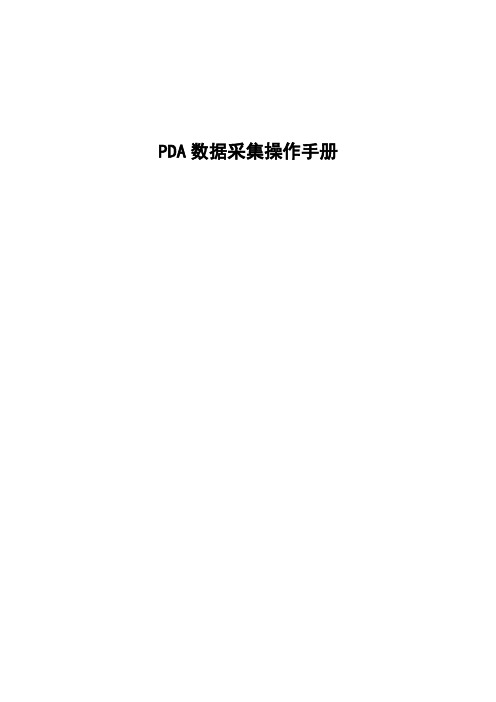
PDA数据采集操作手册一、PDA数据采集前的准备工作1.1、PDA注册1.1.1连接电脑首先,要在电脑中下载一个手机助手,360手机助手、金山手机助手、豌豆荚、腾讯手机助手、91手机助手等都可以,方便拷贝数据。
点击主屏幕上右上角的六个小白点,找到【设臵】,点击最下面一行【关于平板电脑】,进入后点击倒数第三行的【版本号】,迅速连点7下,返回上一界面,在【关于平板电脑】上面会出现一项【开发者选项】,点击【开发者选项】,勾选【USB调试】。
再将PDA连接电脑,打开事先下载好的手机助手,等待安装驱动,如果没有反应,可以把PDA的数据线拔出重新连接,多试几次。
PDA与电脑连接成功后,点击手机助手中的文件管理,找到PDA的根目录,即内臵存储卡(SD卡-1),将需要拷入到PDA中的文件拖进来即可。
首次安装时需要拷贝3个文件夹和2个APK文件到PAD根目录下,分别是:sso、thtf3和 thtf3ec 共3个文件夹【QQ群共享里是以压缩包的形式上传的,下载后需要解压,以文件夹的形式传到PDA的内臵存储卡中】、国家统计局移动终端管理平台-DV5.0.4(终端管理)、同方三经普移动数据采集系统_TV5.0.10(数据采集客户端)2个apk文件。
注:上图中终端管理和经济普查程序版本号不是最新版本号,大家操作时以最新版本为准。
其中thtf3文件夹内含有5个文件夹,1、app文件夹里存放的是更新程序【如果以后程序有更新,可以将更新后的apk文件放在此文件夹中,直接双击新的apk程序即可更新】2、dc文件夹里存放的是底册,压缩包:210283.zip【以后个体户的底册也要放到此文件夹中】3、map文件夹存放的是地图,压缩包以城关街道为例:data_210283001000.zip【群共享中以地图包上传,内含庄河所有街道和乡镇的地图,<A href="/">PDA</A>可以根据文件名上的行政区划代码自行查找所需普查区的地图】4、other文件夹5、zd文件夹存放的是经济普查制度包,压缩包:thtf_zd.zip【以后如果制度需要更新,则把更新后的制度压缩包放到此文件夹】。
PDA操作手册1.2
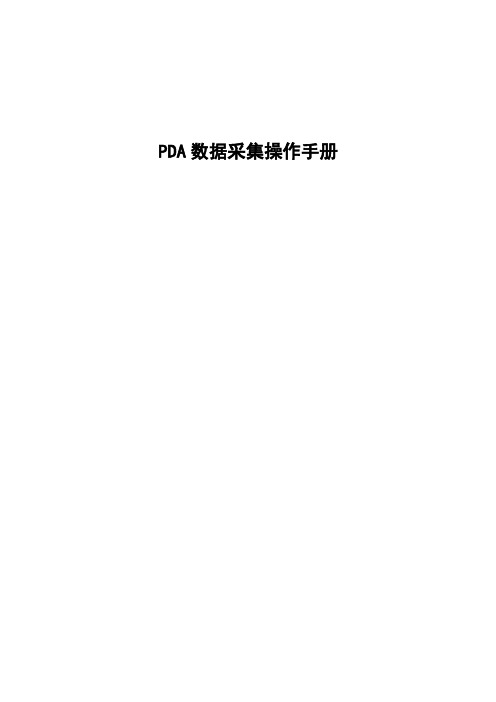
PDA数据采集操作手册一、PDA数据采集前的准备工作1.1、PDA注册1.1.1连接电脑首先,要在电脑中下载一个手机助手,360手机助手、金山手机助手、豌豆荚、腾讯手机助手、91手机助手等都可以,方便拷贝数据。
点击主屏幕上右上角的六个小白点,找到【设臵】,点击最下面一行【关于平板电脑】,进入后点击倒数第三行的【版本号】,迅速连点7下,返回上一界面,在【关于平板电脑】上面会出现一项【开发者选项】,点击【开发者选项】,勾选【USB调试】。
再将PDA连接电脑,打开事先下载好的手机助手,等待安装驱动,如果没有反应,可以把PDA的数据线拔出重新连接,多试几次。
PDA与电脑连接成功后,点击手机助手中的文件管理,找到PDA的根目录,即内臵存储卡(SD卡-1),将需要拷入到PDA中的文件拖进来即可。
首次安装时需要拷贝3个文件夹和2个APK文件到PAD根目录下,分别是:sso、thtf3和 thtf3ec 共3个文件夹【QQ群共享里是以压缩包的形式上传的,下载后需要解压,以文件夹的形式传到PDA的内臵存储卡中】、国家统计局移动终端管理平台-DV5.0.4(终端管理)、同方三经普移动数据采集系统_TV5.0.10(数据采集客户端)2个apk文件。
注:上图中终端管理和经济普查程序版本号不是最新版本号,大家操作时以最新版本为准。
其中thtf3文件夹内含有5个文件夹,1、app文件夹里存放的是更新程序【如果以后程序有更新,可以将更新后的apk文件放在此文件夹中,直接双击新的apk程序即可更新】2、dc文件夹里存放的是底册,压缩包:210283.zip【以后个体户的底册也要放到此文件夹中】3、map文件夹存放的是地图,压缩包以城关街道为例:data_210283001000.zip【群共享中以地图包上传,内含庄河所有街道和乡镇的地图,可以根据文件名上的行政区划代码自行查找所需普查区的地图】4、other文件夹5、zd文件夹存放的是经济普查制度包,压缩包:thtf_zd.zip【以后如果制度需要更新,则把更新后的制度压缩包放到此文件夹】。
MDM管理客户端常见问题排错手册-IOS版

MDM管理客户端常见问题排错手册IOS版:一、MDM推广与功能介绍:1、什么是MDM?移动智能终端安全管理系统(Mobile Device Security Management System,简称MDM)项目是一套可应用于金融行业移动设备的全面的安全解决方案。
结合了趋势科技反恶意软件技术,能够有效防范对移动设备的最新威胁。
在移动安全领域,趋势科技不仅持续提供针对移动恶意APP病毒治理的分析,同时还拥有专门基于云安全技术的移动安全解决方案,为企业提供移动设备管理、设备安全及数据防护等服务。
2、MDM能做什么?1)整合下载平台,对行内应用程序统一管理,提供行内应用程序下载2)在设备遗失后,可进行远程擦除数据,避免信息泄漏3)收集、管理设备信息,将设备与人进行匹配,有效管理资产对应4)可对不同分组、不同需求人员设备下发策略,实现灵活管理3、手机、平板安装MDM会产生什么影响?MDM程序占用空间为几兆,内存使用率极低,一旦安装,MDM程序会自动开启保护移动设备安全,不需要手动开启或更新,方便操作。
一般情况下,不会出现与其他软件程序相冲突,导致其他程序不能正常使用的情况,所以不会造成什么影响。
4、服务器会监控么?收集哪些信息?服务器不会监控设备日常行为,只收集设备信息,不会监控设备日常行为。
用户在注册安装成功后,服务器自动将该设备分配到与持有人对应的分组,实现设备信息统一管理。
设备分组后,将收集到设备的类型、IMEI值、WIFI-MAC值、序列号、邮箱、电话和该设备持有人所属行和姓名等信息,其中设备持有人所属行和姓名由管理员统一进行修改备注,3G版iPad由于没有IMEI值,所以收集不到IMEI值。
二、安装问题与解决方案:1、如何安装MDM程序?IOS版具体安装步骤请参见《MDM智能终端管理程序安装手册(IOS版)》M D M智能终端管理程序安装手册(I O S版2、MDM程序不能下载怎么办?由于不能下载的情况分很多种,所以列举几个常见的失败示例1)查看设备存储空间是否还有剩余,安装的程序和描述文件供需存储空间20M左右,请预留2)查看网络是否连接正常,该网络需要能访问App Store,所以要连接外网3)连接外网仍无法访问,查看网络是否对苹果服务器做了访问限制,请更换其他网络再试4)熟记自己的Apple ID和密码,如果没有请创建,如果提示不能使用,请更换一个新的Apple ID,或者借用其他人的Apple ID进行下载,一个Apple ID可以无限制下载同一程序5)查看设备IOS版本,MDM仅支持IOS4.3或更高版本的设备,如果版本低于IOS4.3,请及时升级IOS版本6)如果上述仍未解决问题,请联系MDM系统管理员3、安装失败怎么办?由于安装失败的情况分很多种,所以列举几个常见的失败示例1)安装一半后又重新安装,可能由于网络连接不正常,请更换网络重试2)安装时提示无法下载或下载速度过慢,请更换网络3)程序不能自动安装,请重新搜索TMMS,下载该程序4)点击程序闪退或无法进入程序,请跟换网络或重新启动设备,如果仍存在该问题,请重新下载程序5)如果上述仍未解决问题,请联系MDM系统管理员三、注册问题与解决方案1、注册失败怎么办?由于注册失败的情况分很多种,所以列举几个常见的失败示例1)如果进入程序注册时没有弹出相机二维码扫描,请重启程序或设备,选择允许相机访问2)扫描注册二维码后无反应,首先查看是否接入网络,外网连接是否正常,网络连接测试正常后再进行重新扫描,如果仍无反应,请重启设备3)扫描完成后系统会自动提示安装描述文件,请点击确认安装,安装后在设备——通用——描述文件中会有生成4个有关MDM的文件,请仔细核对MDM描述文件数量,如果少于4个或下载描述文件失败,请首先删除描述文件,然后通知MDM系统管理员,通知删除服务器上注册的不正常的设备后,再进行安装,直到有关MDM的描述文件正常安装,且一共安装了4个的情况为止4)如果上述仍未解决问题,请联系MDM系统管理员2、注册后显示未同步或不活动状态怎么办?由于注册失败的情况分很多种,所以列举几个常见的失败示例1)查看MDM程序是否安装正常,包括MDM程序是否能正常使用,网络连接是否正常2)刚注册后可能存在延迟,请点击程序右下角刷新按钮,直到标绿的正常状态3)查看系统设备——通用——描述文件中是否为有关MDM的4个描述文件,如果少于4个描述文件,则可能注册不正常导致的未同步状态,请重新注册安装MDM程序,并确认新安装的程序中包括4个描述文件,全部完成之后进入程序点击刷新按钮看是否恢复正常状态4)如果设备已经进行越狱或者安装了越狱软件会显示未同步状态,目前由于越狱而发生此状态的设备暂时不用处理,因为涉及范围较大,预计会在2015年的版本中进行调整5)连续15天未开机或未联网将会显示不活动状态,15天后再次开机联网将会恢复正常状态,但是服务器定期会将不活动状态设备上报项目组,所以如果出差、设备入库或设备损坏等造成的长时间不能使用的情况,请通知MDM系统管理员,避免造成误会6)如果上述仍未解决问题,请重启程序或设备,或直接联系MDM系统管理员四、安装后问题与解决方案1、安装完成后提示需要修改密码,如何进行操作?能否取消该操作?对设备进行加密是保证设备信息安全与对个人资产保护的一种行为,所以无法取消密码修改操作,MDM安装完成后,系统会自动提示进行密码设置(至少4位任意字符+1位特殊字符),正常提示时长为60分钟,如果未及时进行密码设置,系统将自动锁定为设置密码界面,该时将无法进行其他操作。
中国移动定制终端营销平台V安装使用手册页

【最新资料,Word版,可自由编辑!】: 2011年1月本手册使用对象:定制终端营销管理人员、厅经理、定制终端销售引导员、其他定制终端营销平台使用人员手册编着:中国移动定制终端营销项目组编着时间:2011年1月30日第一版审核发布:中国移动集团.总部市场部联系方式:7×目录1. 定制终端营销平台构成.............................................2.客户端软件安装...................................................1.1.安装前准备工作.............................................1.2.客户端软件安装.............................................1.3.客户端与摘机系统联调检测...................................1.4.客户端启动和退出...........................................1.4.1客户端启动.............................................1.4.2客户端退出.............................................1.5.客户端设置.................................................1.6.展架注册、终端配置.........................................3.客户端软件卸载...................................................4.补充说明.........................................................使用定制终端营销平台前请确认如下事项............................1.定制终端营销平台构成定制终端营销平台由客户端软件、前台用户营销界面、后台营销管理系统三部分组成(1)客户端软件具备自动检测、自动升级安装前台用户营销界面最新版本的功能。
- 1、下载文档前请自行甄别文档内容的完整性,平台不提供额外的编辑、内容补充、找答案等附加服务。
- 2、"仅部分预览"的文档,不可在线预览部分如存在完整性等问题,可反馈申请退款(可完整预览的文档不适用该条件!)。
- 3、如文档侵犯您的权益,请联系客服反馈,我们会尽快为您处理(人工客服工作时间:9:00-18:30)。
第三次全国经济普查数据处理培训文档之移动终端管理系统
移动终端管理系统(客户端)
使用说明书
国家统计局
2013年11月
目录
概述 (3)
1用户注册及登录 (4)
2功能概况 (4)
2.1 消息管理 (5)
2.2 应用文件管理 (6)
2.3 系统设置 (8)
2.4 系统管理 (9)
2.5 软件升级 (10)
2.6 关于 (10)
3需要注意的问题 (11)
概述
移动终端管理客户端是移动终端管理系统的一部分。
在移动终端上安装此程序并进行移动终端的远程在线注册,实现客户端与管理平台端的通信。
经过注册的终端并可以接收各级管理员通过管理平台发送的消息、文件、应用程序,以及三经普用地图、底册、制度包等。
本手册主要介绍移动终端管理系统客户端程序的各项功能。
移动终端管理平台各项功能见《移动终端管理系统(管理平台)使用说明书》。
1用户注册及登录
客户端程序安装激活后需要在线注册。
客户端注册的目的是为了实现与管理平台的通信;同时为地址点采集程序和经普数据采集客户端程序创建登录注册信息,实现几个客户端程序的单点登录。
在PDA的应用程序列表中找到【终端管理】蓝色图标,点击进入注册界面;也可以在地质点采集程序及经普数据采集客户端程序中点击【注册】按钮,也可打开移动终端管理系统客户端的注册页面(如图1-1)。
【操作步骤】
1、打开PDA应用程序列表中的【终端管理】蓝色图标,进入客户端注册界面。
2、输入用户名和密码,电话号码以及14位区划码信息,然后点击【注册】按钮。
注册成功后,系统会在14位区划码的基础上自动增加两位顺序码,此16位码将会作为区别设备的唯一标识。
注: 14位区划码必须是有效的,并要求到普查小区一级,如果还未生成普查小区代码,则输入前12位普查区码,后两位补“00”。
3、完成注册后,MDM系统会自动登录。
下次登录时,点击【移动终端】图标即可。
图1-1
2功能概况
终端注册成功后,终端管理界面上端会显示本终端的用户名、以及16位普查员码。
下方显示客户端程序的注册功能菜单,包括消息管理、应用文件管理、系统管理、系统设置、软件升级和关于等六个功能模块(图2-1)。
2.1 消息管理
消息管理包含“消息通知”和“推送通知”两个功能菜单。
1、消息通知
点击【消息通知】按钮,显示管理员推送到该终端设备的文字信息等历史消息列表,可对消息进行删除操作(图2-2)。
2、推送通知
点击【推送通知】按钮,推送通知列表中显示的是管理平台推送到该终端设备的对应用、文件等提示安装或下载的历史消息列表。
即管理平台每推送一个文件或应用、地图、底册、制度包时,都会自动产生一条推送通知。
可对推送通知进行删除操作(图2-3)。
图 2-1
图 2-2 图2-3
2.2应用文件管理
应用文件管理功能包括文件、应用、地图、底册、制度包等选项(图2-4)。
图2-4
点击任意一个选项,会显示管理平台推送到该终端设备的相对应的信息列表,包括:文件路径(可以到相应的目录下查看文件),文件名称,状态信息和文件大小(图2-5、图2-6、图2-7、图2-8、图2-9)。
如果文件被误删除,或者下载不完全时,可以通过点击【重新下载】或【下载链接】按钮等对文件进行重新下载操作。
图 2-5 图 2-6
图 2-7 图 2-8
图2-9
2.3 系统设置
点击【系统设置】,进入设置界面。
在此界面,普查员可以设置当终端收到管理平台推送的消息或文件时,声音或震动是否开启。
点击声音提示设置的【开启】或【关闭】,完成声音提示设置(图2-10)。
点击震动提示设置的【开启】或【关闭】,完成震动提示设置(图2-11)。
图 2-10 图 2-11
2.4 系统管理
1、注销
点击【注销】,会自动弹出提示信息,点击【确定】即完成注销(图2-12)。
注:注销操作会删除相应目录下的推送及手动拷贝的所有文件、应用、地图、底册制度包以及单点登录信息,操作前请慎重。
图 2-12
2、修改密码
点击【修改密码】,按提示输入原密码、新密码、再次输入新密码,点击【确定】后完成修改密码操作(图2-13)。
图2-13
2.5 软件升级
点击【软件升级】,系统会自动检测,如果检测到有新版本,会提示“是否升级”,点击【确定】后进行升级(图2-14)。
如果未检测到新版本,显示检测结果为
“没有发现新版本”(图2-15)。
2.6 关于
移动终端管理系统(客户端)使用说明书
点击【关于】,界面会显示系统名称、版本、服务器等具体信息(图2-16)。
图 2-16
3需要注意的问题
1、移动终端管理平台要实现对终端设备的管理,要求终端设备必须处于联网状态;
2、在移动终端管理平台可以对移动终端设备进行远程管理控制,当普查员发现设备被锁定或某项功能禁用(例如浏览器、相机等),可以联系本地管理员解决;
3、当终端丢失,请及时联系本地管理员,管理员可对终端及时采取进行相应的安全管理措施;
3、如发现管理员推送到设备的文件或应用处于未下载状态,请检查设备是否处于联网状态,并点击【重新下载】或【下载链接】按钮重新下载;
4、注册时输入的用户名要求第一位不为数字,区划码需输入14位(12位区划码+2位普查小区编码)。
第11页,共11页。
